Phần này hướng dẫn bạn tìm hiểu các công thức mảng (array formulas) trong Excel. Các công thức mảng đơn (single cell array formulas) biểu diễn nhiều tính toán trong một ô.
Khi không dùng công thức mảng
Khi không dùng công thức mảng, chúng ta sẽ thực hiện các bước sau để tìm sinh viên với điểm số tiến bộ nhất.
1. Trước hết, chúng ta hãy tính điểm tiến bộ của mỗi sinh viên.
Khi dùng công thức mảng
Chúng ta không cần lưu vùng chọn này trong cột D. Excel có thể lưu nó trong bộ nhớ. Một vùng chọn được lưu trong bộ nhớ của Excel được gọi là hằng số mảng (array constant).
1. Chúng ta đã biết rằng có thể tìm điểm số tiến bộ của sinh viên đầu tiên bằng công thức như dưới đây.
2. Để tìm điểm số tiến bộ lớn nhất, chúng ta thêm hàm MAX, thay thế C2 bằng C2:C6 và B2 bằng B2:B6.
2. To find the greatest progress (don’t be overwhelmed), we add the MAX function, replace C2 with C2:C6 and B2 with B2:B6.
3. Hãy hoàn tất bằng việc nhấn tổ hợp phím CTRL + SHIFT + ENTER.
Chú ý: Trên thanh công thức, ta sẽ thấy công thức mảng này được đặt trong một cặp dấu ngoặc nhọn. Bạn không thể chỉnh sửa chúng vì chúng sẽ ko hiển thị khi bạn chỉnh sửa công thức này.
Giải thích: Vùng dữ liệu (hằng số mảng) này lưu trong bộ nhớ Excel, không lưu trong vùng dữ liệu cụ thể. Trong đó, hằng số mảng được thể hiện như sau:
{19;33;63;48;13}
Hằng số mảng này được dùng làm đối số của hàm MAX, và cho kết quả là 63.
Phím F9
Khi làm việc với công thức mảng, bạn hãy quan sát các hằng số mảng này.
1. Chọn C2:C6-B2:B6 trong công thức.
2. Nhấn F9.
Rất thú vị đấy. Các phần tử trong hằng số mảng dọc được phân tách bằng các dấu chấm phẩy. Các phần tử trong hằng số mảng ngang được phân tách bằng dấu phẩy.

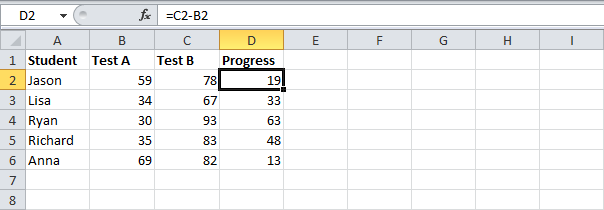
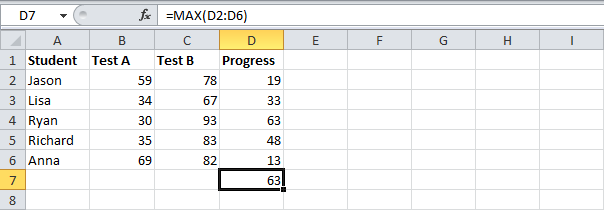
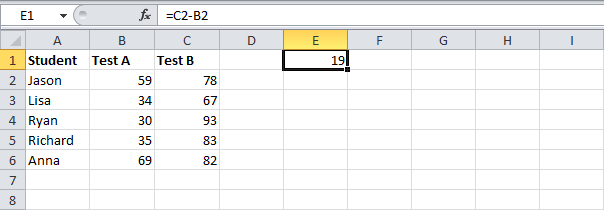
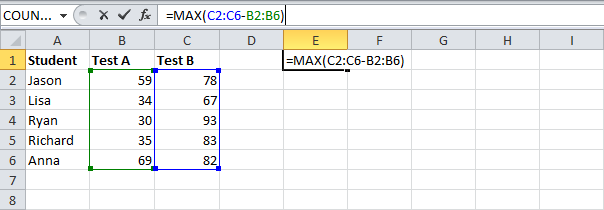
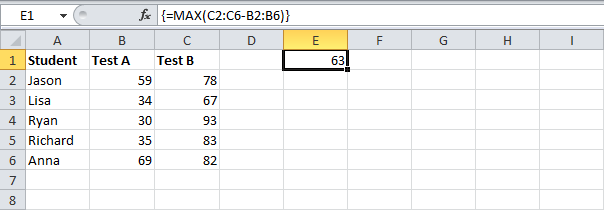
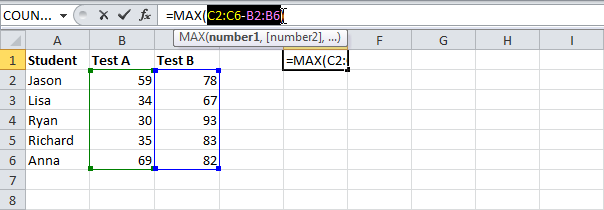
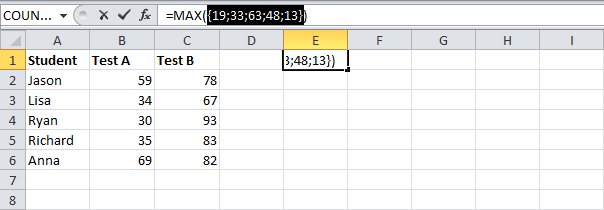
Để lại một bình luận